
Главная страница Случайная страница
КАТЕГОРИИ:
АвтомобилиАстрономияБиологияГеографияДом и садДругие языкиДругоеИнформатикаИсторияКультураЛитератураЛогикаМатематикаМедицинаМеталлургияМеханикаОбразованиеОхрана трудаПедагогикаПолитикаПравоПсихологияРелигияРиторикаСоциологияСпортСтроительствоТехнологияТуризмФизикаФилософияФинансыХимияЧерчениеЭкологияЭкономикаЭлектроника
Оптовая продажа покупателю
|
|
16.1. Для начала установите оптовые цены номенклатуры.
16.1.1. Пункт меню: Документы > Ценообразование > Установки цен номенклатуры.
16.1.2. Заполните табличную часть методом «Заполнить по поступлению» (выберите соответствующее поступление).
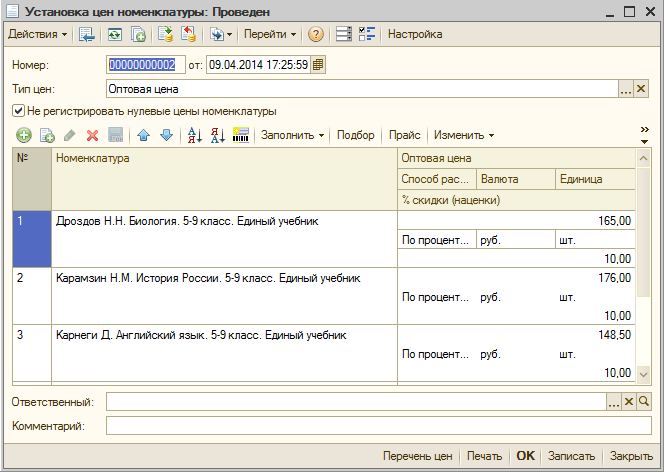
16.2. Пункт меню: Документы > Продажа > Заказы покупателей.
16.3. Оформите новый заказ – продайте с оптового склада всю продукцию.
16.4. Товарные наименования заполнять подбором. В окне подбора установить галочки в пунктах «Показывать остатки» и «Запрашивать количество», чтобы знать, сколько экземпляров книг продать.
16.5. Далее выберите в пункте «Цены и валюта» тип цен – Оптовые. Установите галочку в пункте «Перезаполнить цены».
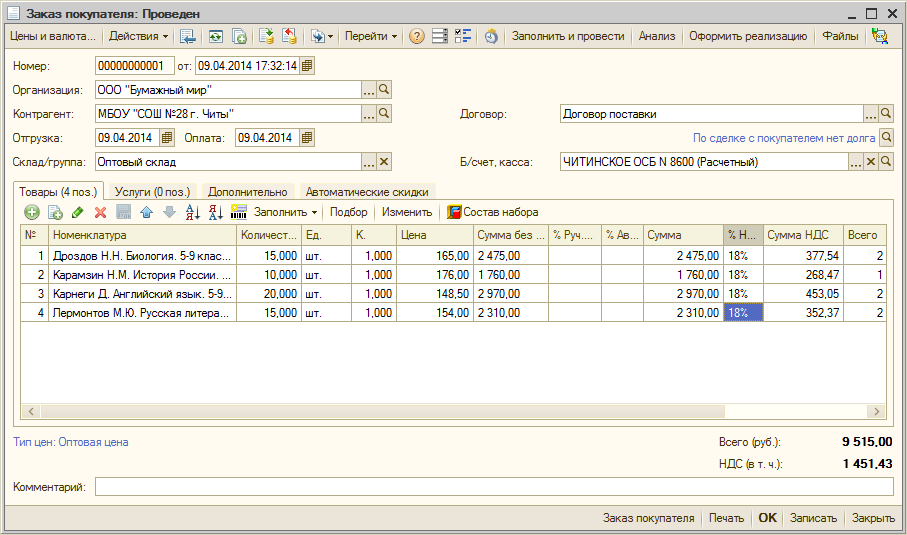
16.6. На основе заказа создайте документ «Реализация товаров и услуг».
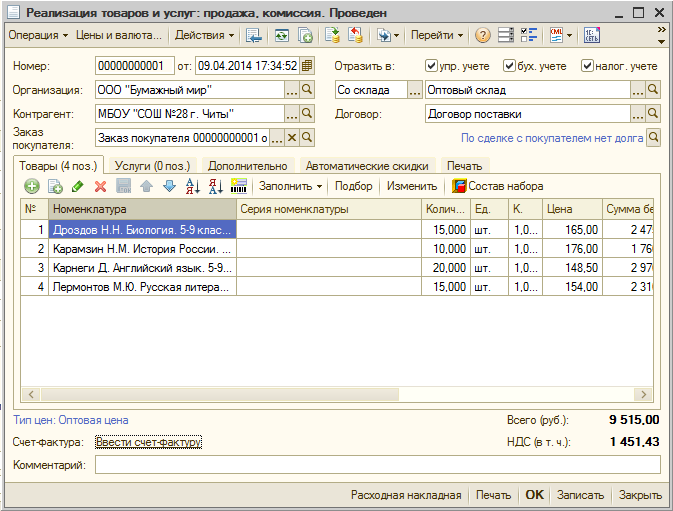
16.7. Проведите документ и, пользуясь ссылкой на форме документа «Реализация товаров и услуг», выставьте счет-фактуру.
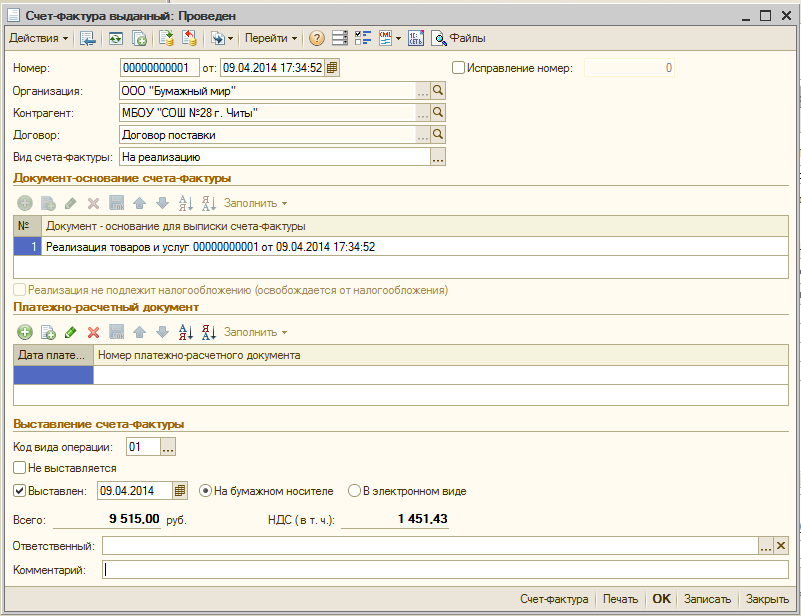
16.8. На основе реализации товаров и услуг выставите Счет на оплату.
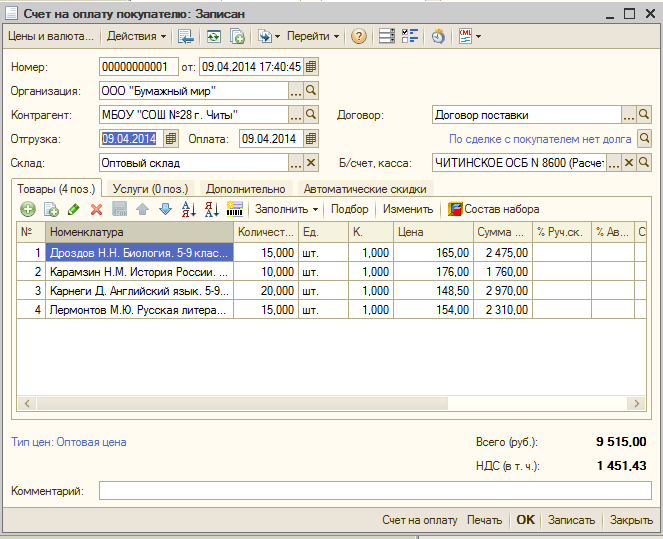
16.9. На основе счета создайте Платежное поручение входящее: оплата от покупателя.
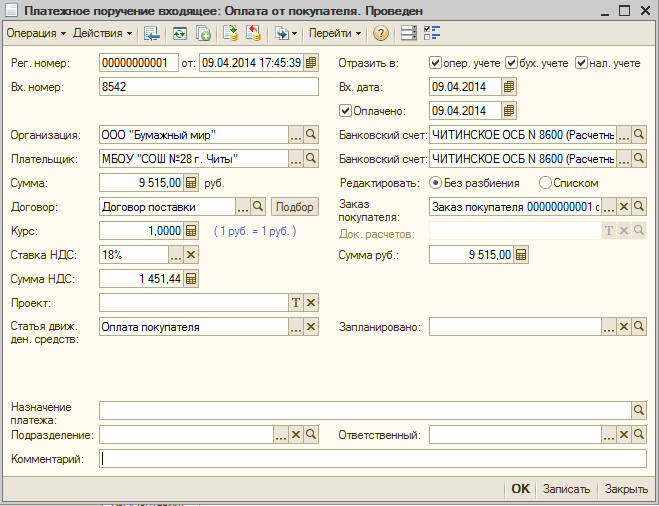
17. Проанализируйте состояние товаров на складах – оптовом и розничном.
18. Проанализируйте состояние финансов по банку, сформировав банковскую выписку.